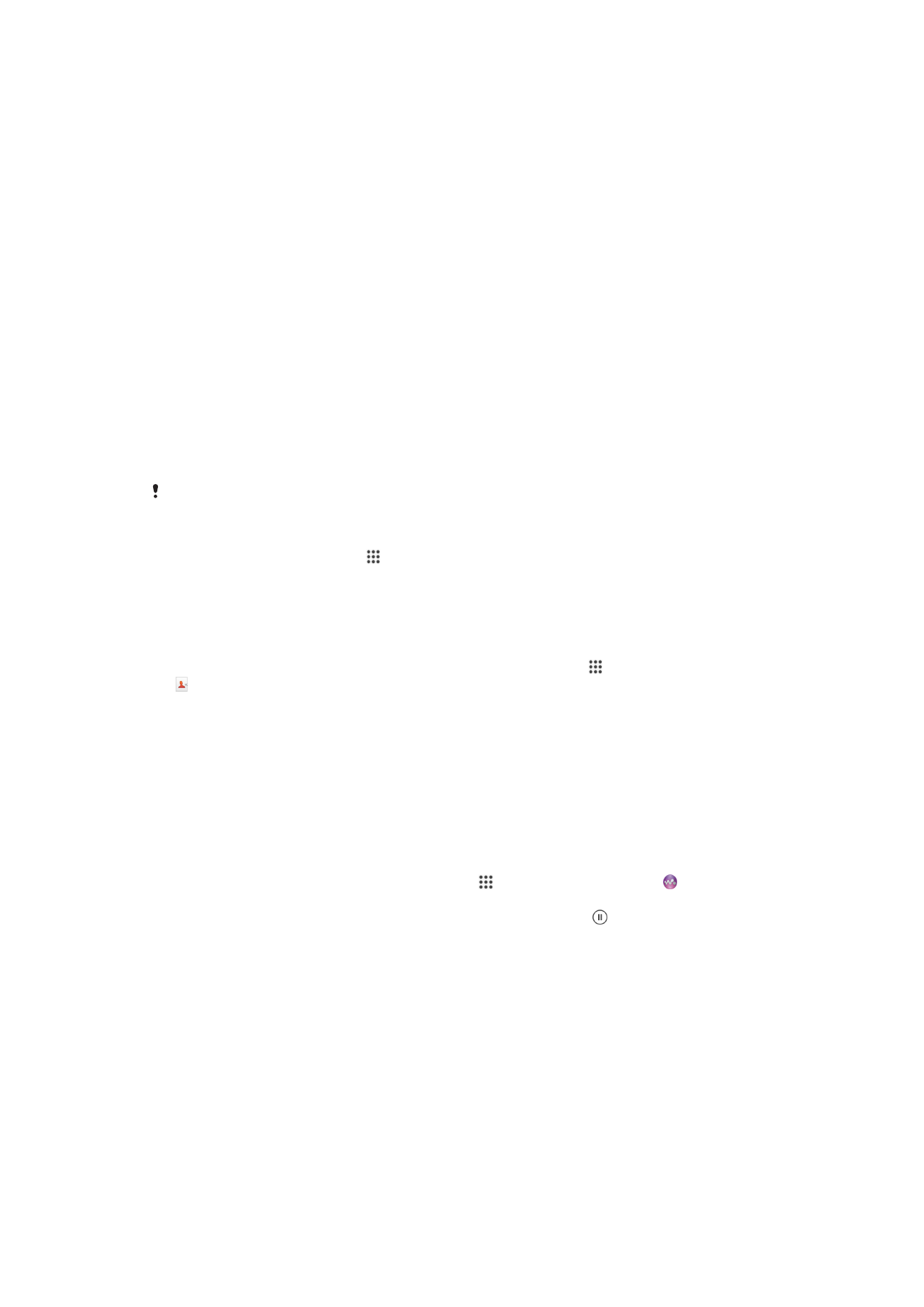
Отметьте флажком Включить NFC.
Обмен контактом с другим устройством через NFC
1
Убедитесь, что на обоих устройствах включена функция NFC, и оба экрана активны.
2
Для просмотра контактов перейдите на Начальный экран, коснитесь , затем коснитесь
.
3
Коснитесь контакта, который необходимо передать.
4
Прислоните заднюю крышку своего устройства к задней крышке принимающего устройства
так, чтобы их зоны обнаружения NFC соприкасались. Когда подключение будет
установлено, отобразится миниатюра контакта.
5
Коснитесь миниатюры, чтобы начать передачу.
6
По завершении передачи сведения о контакте будут отображены на экране принимающего
устройства и сохранены в его памяти.
Обмен музыкальным файлом с другим устройством через NFC
1
Убедитесь, что на обоих устройствах включена функция NFC и активны экраны.
2
Чтобы открыть приложение WALKMAN, коснитесь , затем найдите и коснитесь .
3
Выберите музыкальную категорию и найдите дорожку, которую нужно передать.
4
Коснитесь дорожки, чтобы воспроизвести ее. Затем можно коснуться , чтобы
приостановить дорожку. Передача дорожки идет и во время воспроизведения, и во время
паузы.
5
Прислоните заднюю крышку своего устройства к задней крышке принимающего устройства
так, чтобы их зоны обнаружения NFC соприкасались. Когда подключение будет
установлено, отобразится миниатюра дорожки.
6
Коснитесь миниатюры, чтобы начать передачу.
7
По завершении передачи принимающее устройство сразу начнет воспроизведение
музыкального файла. Одновременно файл сохраняется на принимающем устройстве.
100
Это Интернет-версия документа. © Печать разрешена только для частного использования.
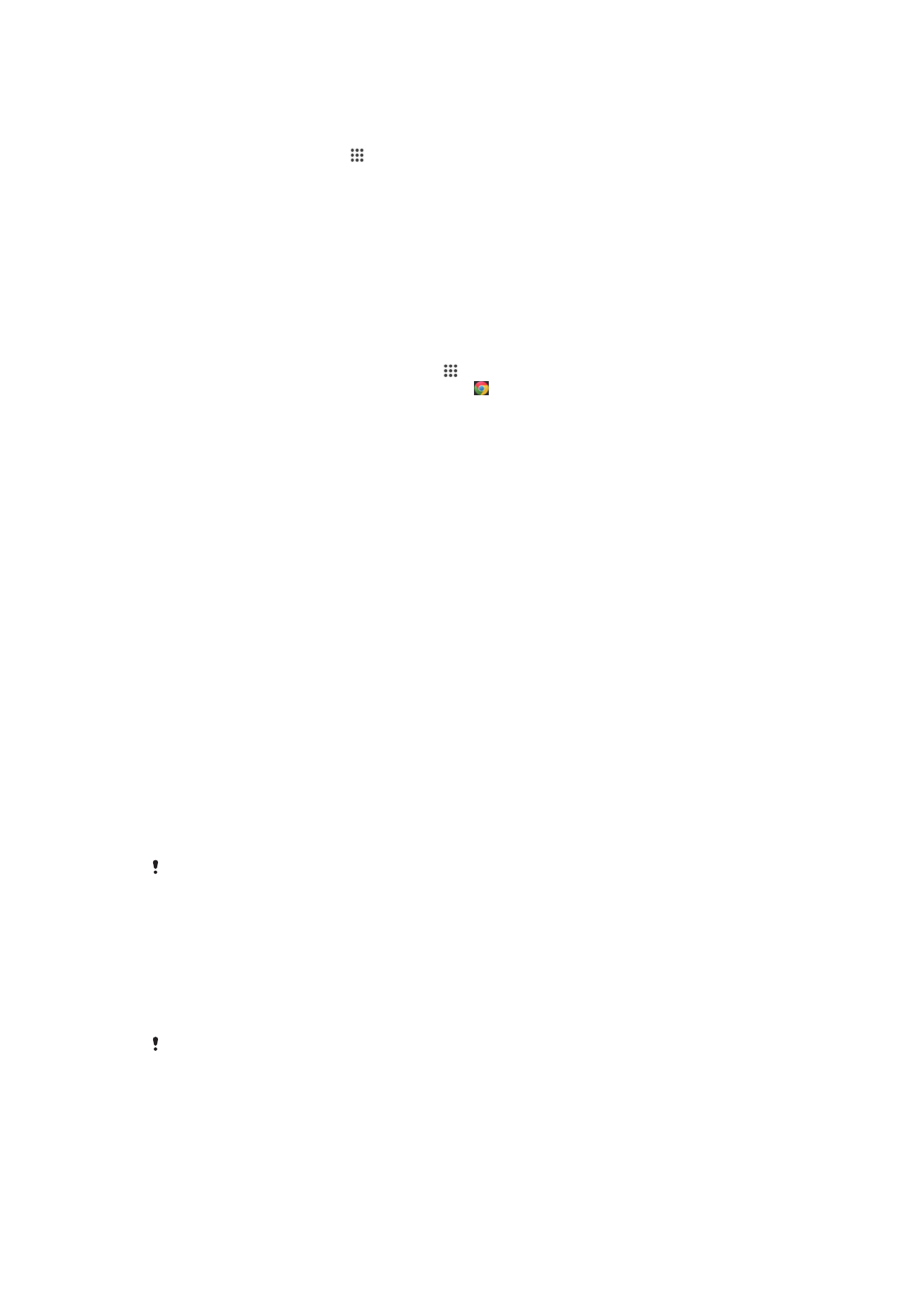
Обмен фотографиями или видеозаписями с другим устройством через NFC
1
Убедитесь, что на обоих устройствах включена функция NFC, и оба экрана активны.
2
Чтобы просмотреть фотографии или видеозаписи на вашем устройстве, перейдите на
Начальный экран, коснитесь , затем найдите и коснитесь Альбом.
3
Коснитесь фотографии или видеозаписи, которую нужно передать.
4
Прислоните заднюю крышку своего устройства к задней крышке принимающего устройства
так, чтобы их зоны обнаружения NFC соприкасались. Когда подключение будет
установлено, отобразится миниатюра дорожки.
5
Коснитесь миниатюры, чтобы начать передачу.
6
По завершении передачи фотография или видеозапись отобразятся на экране
принимающего устройства. Одновременно с этим объект сохраняется на принимающем
устройстве.
Обмен веб-адресом с другим устройством через NFC
1
Убедитесь, что на обоих устройствах включена функция NFC, и оба экрана активны.
2
Перейдите на Начальный экран и коснитесь .
3
Чтобы открыть веб-браузер, найдите и коснитесь .
4
Загрузите веб-страницу, которую необходимо передать.
5
Прислоните заднюю крышку своего устройства к задней крышке принимающего устройства
так, чтобы их зоны обнаружения NFC соприкасались. Когда подключение будет
установлено, отобразится миниатюра дорожки.
6
Коснитесь миниатюры, чтобы начать передачу.
7
По завершении передачи веб-страница отображается на экране принимающего
устройства.
Сканирование меток NFC
Ваше устройство может сканировать различные виды меток NFC. Например, он может выполнить
сканирование встроенных меток на плакате, на рекламном щите или на обратной стороне
продукта в розничном магазине. Можно получить дополнительную информацию, например, веб-
адрес.
Сканирование метки NFC
1
Убедитесь, что на устройстве включена функция NFC, а экран активен.
2
Поместите устройство над меткой таким образом, чтобы область обнаружения NFC вашего
устройства касалась ее. Устройство выполнит сканирование метки и отобразит ее
содержимое. Чтобы открыть содержимое метки, коснитесь его.
Подключение к устройству с поддержкой NFC
Устройство можно подключить к другому устройству производства Sony с поддержкой NFC,
например динамику или наушникам. Для получения более подробной информации при
установлении подобного подключения см. руководство по эксплуатации совместимого устройства.
Для создания соединения и работы может потребоваться включить Wi-Fi® или
Bluetooth®
на обоих устройствах.